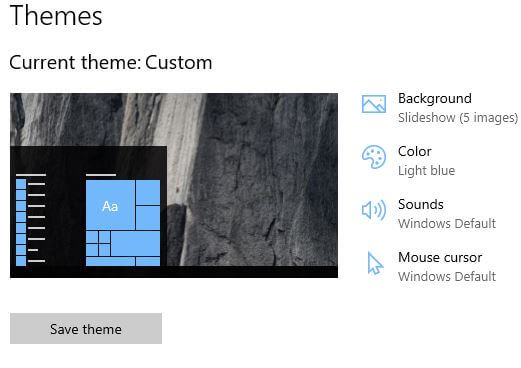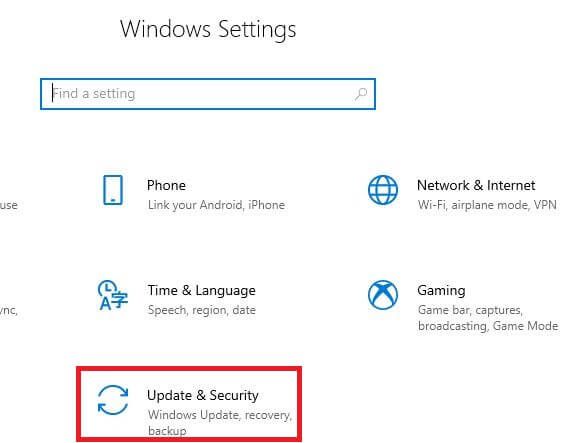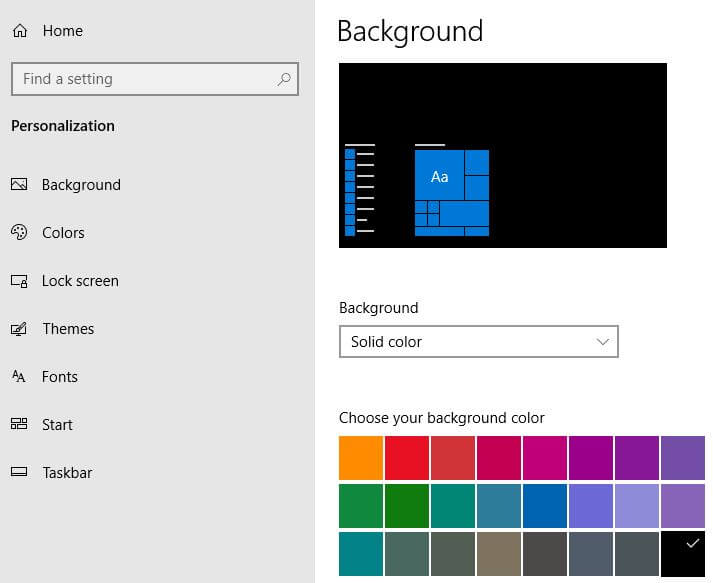Ako zmeniť režim aplikácie v systéme Windows 10
Chcete zmeniť predvolený režim aplikácie pre Windows 10?V predvolenom nastavení je režim aplikácie Windows 10 nastavený ako svetlá farba. Režim aplikácie môžete zmeniť na počítači so systémom Windows 10 v nastaveniach uzamknutej obrazovky. Keď zmeníte Windows na tmavý režim, všetky vaše aplikácie, hlavný panel, ikona štartu a pozadie systémových stránok nastavia tmavú farbu.
Môžete tiež zmeniť farbu pracovnej plochy alebo pozadia,Farba systému Windows a farba zvýraznenia vo vašom počítači PC alebo notebooku. Pomocou tohto nastavenia môžete tiež zmeniť predvolené farby režimu systému Windows 10. Postup zmeny režimu aplikácie na notebooku so systémom Windows 10 nájdete nižšie.
Môže sa vám páčiť toto:
Ako zmeniť obrázky na pozadí systému Windows 10
Ako zmeniť svetlú alebo tmavú tému v systéme Windows 10
Ako zmeniť časový limit uzamknutej obrazovky v systéme Windows 10
Ako zmeniť režim aplikácie na počítači so systémom Windows 10
Svetlý režim systému Windows 10 môžete prepnúť do tmavého režimu pomocou predvoleného nastavenia režimu aplikácie na počítači alebo notebooku, napríklad HP, Dell, Asus, Samsung, Lenovo atď.
1sv Metóda: Zmeňte predvolený režim aplikácie v systéme Windows 10
Krok 1: Kliknite pravým tlačidlom myši na počítači alebo notebooku so systémom Windows 10
Krok 2: Klepnite na Personalizácia
Nastavenia prispôsobenia systému Windows 10 zahŕňajú pozadie, farby, uzamknutú obrazovku, témy, písma, úvodné nastavenie a nastavenie na paneli úloh.
Krok 3: Klepnite na Zamknúť obrazovku
Krok 4: Klepnite na Farby z ľavej bočnej ponuky

Krok 5: Posuňte zobrazenie nadol na koniec stránky a uvidíte predvolený režim aplikácie nastaviť ako svetlá farba.
Krok 6: Vyberte si Tma
Teraz môžete vidieť tmavé pozadie všetkých aplikácií, hlavný panel, ukážkový text, centrum akcií, pomocníka systému Windows a ďalšie. Vyzerá to, že máte povolený tmavý režim v počítači alebo notebooku s Windows 10.
Krok 7: Vyberte si svetlo zmeniť predvolený režim aplikácie v systéme Windows 10
2nd Metóda: Zmeňte režim aplikácie na počítači so systémom Windows 10
Toto nastavenie použite na zmenu predvoleného režimu aplikácie na tmavý motív v prenosnom alebo stolnom počítači so systémom Windows 10.
Pravým tlačidlom myši kliknite na obrazovku Windows> Personalizovať> Personalizácia> Motívy> Farba> Vyberte si predvolený režim aplikácie> Svetlý alebo tmavý
3rd Metóda: Zmeňte Windows 10 na tmavú farbu režimu
Zmeňte predvolený režim aplikácie pre Windows 10 pomocou nižšie uvedených nastavení.
Ikona Štart v systéme Windows> Nastavenia a prispôsobenie> Personalizácia
A to je všetko.Dúfam, že tento návod bude užitočný pri zmene režimu aplikácie na počítači so systémom Windows 10. Ak máte akýkoľvek problém, povedzte nám to v poli pre komentár nižšie. Zostaňte a spojte sa s nami a získajte najnovšie tipy a triky pre Windows.